Autosave yog ib txoj haujlwm ntawm ntau yam kev siv thiab khoos phis tawj ua tsaug, uas koj tuaj yeem zam dhau cov ntaub ntawv poob txawm tias lub computer cia li muab tua. Txawm li cas los xij, yog tias koj tsis xav tau cov yam ntxwv no, koj tuaj yeem kaw nws.
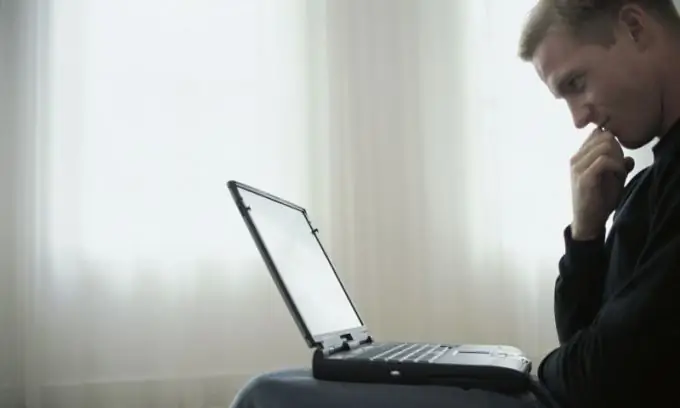
Cov Lus Qhia
Kauj ruam 1
Lov tes taw autosave nyob rau hauv ib qho ntawm cov kev pab cuam hauv Microsoft Office suite. Txhawm rau ua li no, mus rau "Daim Ntawv" tab ntawm cov ntawv qhia zaub mov tseem ceeb thiab xaiv cov khoom "Xaiv". Nyem rau ntawm "Txuag" tab. Ntawm no koj yuav tsum tau khij lub npov nyob ib sab ntawm "Autosave" cov khoom lossis tsuas yog nce lub sijhawm tom qab qhov kev pab cuam ua qhov haujlwm no.
Kauj ruam 2
Nres autosave tam sim no lub xeev ntawm lub operating system. Qhov no tuaj yeem ua los ntawm txoj nyem rau ntawm "My Computer" icon thiab xaiv "Properties". Ntawm no mus rau "System Restore" tab. Qhib lub "Disable System Restore" kev xaiv lossis txo qhov chaw disk faib rau nws pib-txuag txuag lub xeev cov cai tam sim no. Yog tias nws yog qhov tsawg, cov ntaub ntawv yuav tsis dim.
Kauj ruam 3
Txiav kev siv autosave hauv computer game. Hauv kev siv ntau yam ntawm hom no, txoj haujlwm no raug xiam ib yam nkaus. Hauv cov ntawv qhia zaub mov tseem ceeb ntawm cov kev ua si, mus rau qhov chaw. Xaiv "Lwm qhov chaw". Feem ntau, qhov no yog qhov twg cov khoom ua kom muaj cov ntaub ntawv tsis siv neeg txuag tau nyob. Tua lub luag haujlwm no. Thov nco ntsoov tias qee qhov kev ua si tsis suav nrog kev tshem tawm autosave deactivation. Yeej, cov no yog cov uas nyob rau hauv cov ntaub ntawv tau txais kev tiv thaiv ntawm ntu ua ntu zus ntawm qhov chaw hu ua "chaw kuaj xyuas".







